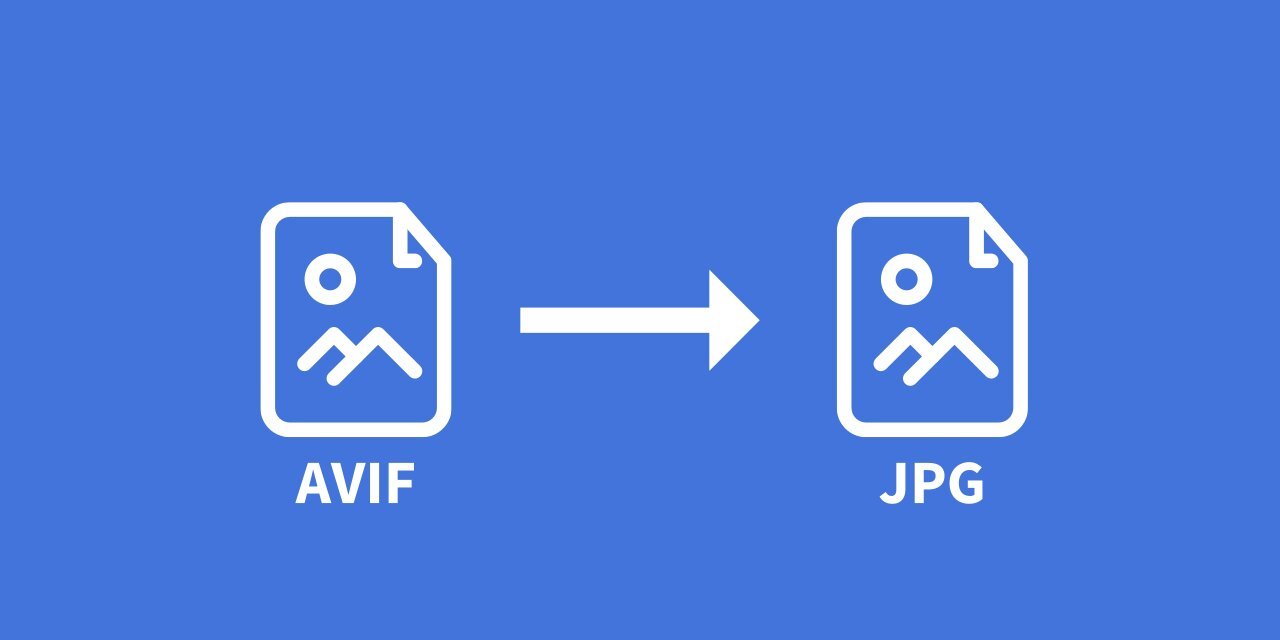
تستخدم مواقع تنزيل الصور أو الصور المتزايدة تنسيق صورة AVIF لتسريع وقت تحميل موقع الويب. يمكنك قراءة هذه المقالة إذا كنت تبحث عن طريقة سهلة وآمنة لتحويل صور AVIF هذه إلى تنسيق ملف JPG أو PNG عام. سوف تتعرف على كيفية تحويل صور AVIF دون تحميل صورك ، بما في ذلك كل ما تحتاج لمعرفته حول صور AVIF.
ما هو AVIF؟
يرمز AVIF إلى “AV1 Image Format” وهو تنسيق ملف صور جديد تمامًا تم إنشاؤه وتقديمه بواسطة Alliance for Open Media. قامت المجموعة المذكورة بعمل تنسيق الملف هذا لإنشاء صور أصغر مع الحفاظ على الجودة. يتم الإشارة إلى صور AVIF باستخدام امتداد AVIF.
أنشأت Alliance for Open Media أيضًا تنسيق الصور الجديد هذا لتوفير صور خالية من حقوق الملكية مع كفاءة ضغط محسّنة. علاوة على ذلك ، قاموا أيضًا بإنشاء تنسيق الصور الجديد هذا ليشمل المزيد من الميزات المدعومة التي لا توجد عادةً في تنسيقات الصور القديمة.
لماذا نحتاج إلى تحويل AVIF إلى JPG؟
في معظم الأوقات ، تحتاج إلى تحويل AVIF إلى JPG لعرضها على جهاز Windows أو Mac. بعد كل شيء ، لا يمكن فتح صور AVIF باستخدام عارض الصور الافتراضي بجهازك. علاوة على ذلك ، لا يمكنك الوصول إلى صور AVIF إلا إذا كان لديك امتداد فيديو AV1 أو نظام أساسي معين لعرض صور AVIF.
يمكنك ببساطة تحويل صور AVIF الخاصة بك من خلال محول AVIF موثوق به للتخلص من هذه المشكلات. ولكن بالطبع ، لن يخاطر العديد من المستخدمين باستخدام هذه المحولات في ظل خطر تحميل صورهم على المواقع وانتهاك خصوصيتهم.
لحسن الحظ ، تقوم المحولات الموثوقة بتحميل صورك على خادمهم عند الاستخدام. ومن بين هذه الأدوات محول AVIF2JPG.
مقارنة بين WebP و AVIF
إذا كنت تعرف AVIF ، فقد تكون على دراية أيضًا بتنسيق صورة WebP. WebP هو تنسيق صورة محسّن آخر تم إنشاؤه بواسطة Google. يطبق تقنية ضغط أخرى مع فقدان البيانات وبدون فقدان البيانات لتقليل أحجام الملفات. ولكن ما هو. الأفضل؟ دعونا نجري مقارنة هنا.
- أولاً ، لنقم بتنزيل صورة PNG ، وسنحولها إلى JPG و AVIF و WebP.
- سنقارن حجم ملف الصورة النهائي.
- سنختبر المتصفحات التي تدعم هذه التنسيقات.
- سنقارن جودة الصورة النهائية.
| نوع الصورة | الأبعاد | حجم الملف | تصغير الحجم | المتصفحات | الجودة |
|---|---|---|---|---|---|
| PNG | 1680×1050 | 3.2 MB | 0% | All Browsers | Best |
| JPG | 1680×1050 | 1.1 MB | 65% | All Browsers | Higher |
| WebP | 1680×1050 | 352 KB | 89% | Most Browsers | Medium |
| AVIF | 1680×1050 | 482 KB | 85% | Chrome and Safari | Higher |
في اختبارنا ، وجدت أن WebP يمكن أن يكون لديه نسبة ضغط أفضل من JPG و AVIF. ومع ذلك ، فإنه يقلل بشكل كبير من جودة الصورة ، ويمكنك رؤية تغير اللون.
بالنسبة لـ AVIF ، فإن له الفوائد التي تجعله متميزًا. يدعم تنسيق صورة AVIF الرسوم المتحركة والصور الحية. كما أنه يدعم النطاق الديناميكي العالي (HDR) ومجموعة ألوان كبيرة ، ولهذا السبب يتمتع بجودة إدراكية مماثلة لملفات PNG و JPG.
ومع ذلك ، كتنسيق صورة جديد وحديث ، لا تدعم جميع المتصفحات AVIF. لكن Chrome و Safari يدعمان بالفعل تنسيق الصورة الجديد هذا ، وهذا يعني أنه يمكنك فتح AVIF على معظم أجهزة الكمبيوتر التي تعمل بنظام Windows أو Mac.
شيء آخر يجب أن تلاحظه هو عملية التحويل. عند ترميز / فك تشفير WebP أو AVIF ، وجدت أن PNG إلى AVIF يحتاج إلى وقت أطول من PNG إلى WebP. إذا كان لديك العديد من ملفات PNG وترغب في تحويلها لتحسين الصورة ، فقد تحتاج إلى التفكير في سرعة التحويل.
نظرة عامة على AVIF2JPG
AVIF2JPG هو محول AVIF عبر الإنترنت يقوم بتحويل صور AVIF إلى تنسيقات JPG أو PNG دون تحميل صورك على موقعه. بمساعدة تقنية VUE و JS ، يمكن لمحول AVIF هذا تحويل صور AVIF بسرعة إلى صور JPG أو PNG.
هذه الأداة مجانية تمامًا للاستخدام وتسمح لك بتحويل مئات من صور AVIF دفعة واحدة. كما هو مذكور في موقعهم الرسمي ، لا تستغرق كل صورة AVIF سوى ثانية واحدة للتحويل ، مما يضمن معالجة سريعة وفعالة لجميع احتياجات الصور الخاصة بك.
كيف تستخدمه؟
إذا كنت تريد استخدام AVIF2JPG لتحويل صور AVIF إلى JPG أو PNG ، فإليك دليل بسيط خطوة بخطوة يمكنك اتباعه أدناه:
- قم بزيارة الأداة الرسمية عبر الإنترنت AVIF2JPG هنا: avif2jpg.com
- بعد ذلك ، انطلق وقم بتحميل صور AVIF التي ترغب في تحويلها. بدلاً من ذلك ، يمكنك أيضًا سحبها وإفلاتها في المنطقة المخصصة.
- بمجرد الانتهاء من تحميل صور AVIF ، اختر الإخراج أو تنسيق ملف الصورة الذي ترغب في تحويل صورك إليه (JPG أو PNG).
- بعد ذلك ، انتقل واختر حجم الصورة المفضلة وجودتها عن طريق تبديل خيارات الحجم والجودة في المحول.
- أخيرًا ، إذا كنت قد انتهيت من تحديد اختياراتك ، فانقر فوق الزر “تحويل جميع ملفات AVIF” لبدء عملية التحويل.
- يمكنك الآن تنزيل صورك المحولة حديثًا بمجرد الانتهاء من معالجتها. ولإزالة الصور من الموقع ، انقر فوق الزر “إزالة جميع الملفات”.
مميزات هذا الموقع
إذا كنت مهتمًا باستخدام هذه الأداة الرائعة ، فإليك الفوائد التالية التي يمكنك تجربتها أثناء استخدامك لهذه الأداة:
- قم بتحويل صورك إلى JPG أو PNG دون تحميلها على الموقع
- تحويل مئات الصور دفعة واحدة
- أوقات التحويل قليلة
- مجاني تمامًا للاستخدام
تحويل AVIF إلى JPG على Mac
هل تمتلك جهاز Mac وتتساءل عما إذا كان يمكنك تحويل AVIF إلى JPG هناك؟ يمكنك استخدام أداة AVIF2JPG الخاصة بـ Mac دون اتصال بالإنترنت لتحويل صور AVIF إلى تنسيق PNG أو JPG بنجاح.
قم بتنزيل AVIF Converter Mac من MacStore
بعد تنزيل الأداة بشكل مجاني واتباع الخطوات لتثبيتها بنجاح على جهازك. الآن ، إذا كنت ستحول صور AVIF إلى JPG أو PNG من خلال جهاز Mac الخاص بك ، فإليك الخطوات التالية التي يجب عليك اتباعها:
- قم بتشغيل أداة AVIF2JPG Offline Mac على جهازك.
- بعد ذلك ، انقر فوق الزر “إضافة ملفات” لتحميل صور AVIF التي تريد تحويلها. يمكنك أيضًا وضعها على الأداة عن طريق سحب الصور وإفلاتها هناك.
- بعد ذلك ، اختر تنسيق ملف الصورة الذي تريد تحويل صور AVIF الخاصة بك إلى (JPG أو PNG). لديك أيضًا خيار الاحتفاظ بتاريخ إنشاء الصور وبيانات التعديل بدون تغيير عن طريق تبديل مربع الاختيار.
- حدد زر التحويل لبدء عملية التحويل. يمكنك الآن ببساطة الانتظار حتى تنتهي الصور من التحويل.
الخاتمة
بفضل وجود محولات AVIF مثل AVIF2JPG ، يمكنك تحويل صور AVIF بحرية دون القلق من حفظها على الموقع. بهذه الطريقة ، لا يزال بإمكانك ضمان خصوصيتك أثناء تحويل صورك بنجاح إلى التنسيق الذي تفضله.









